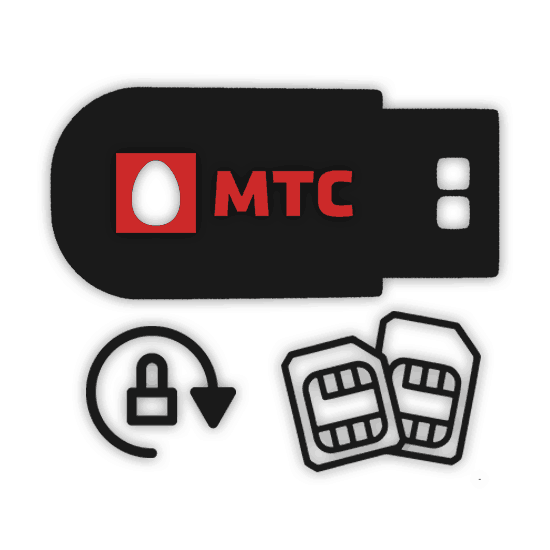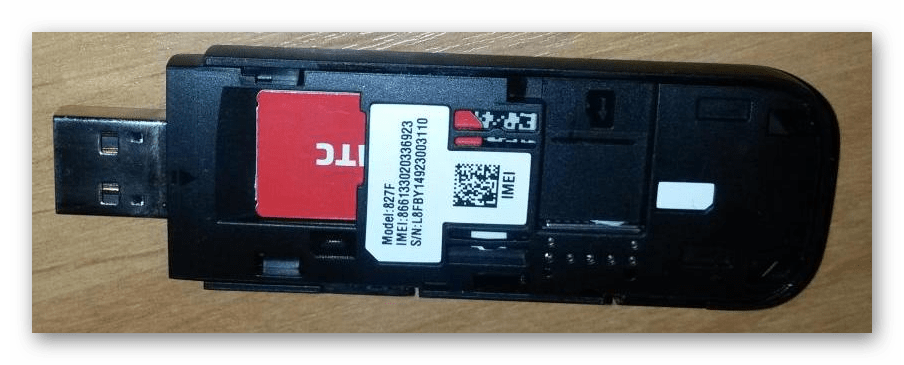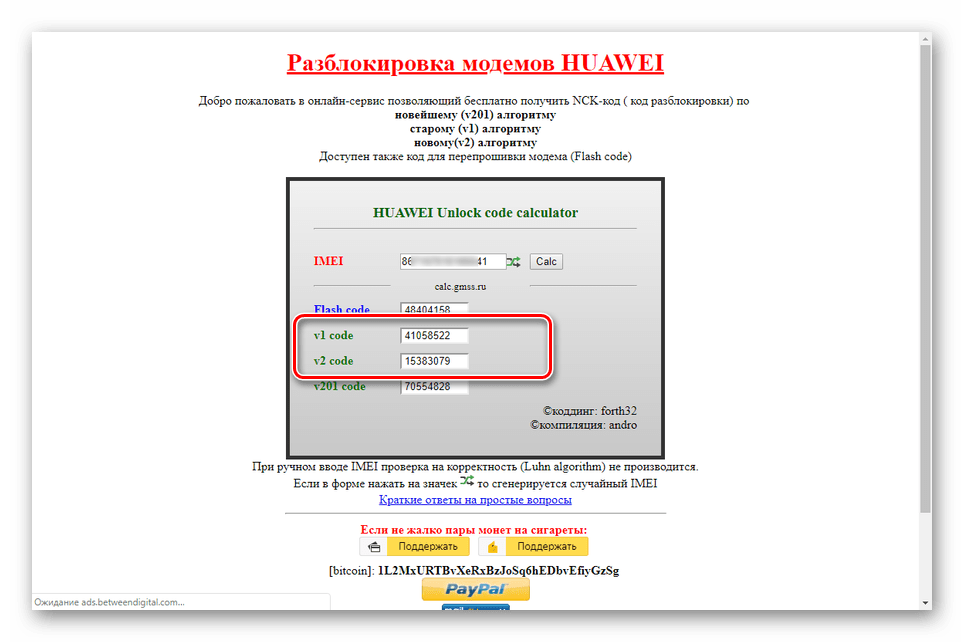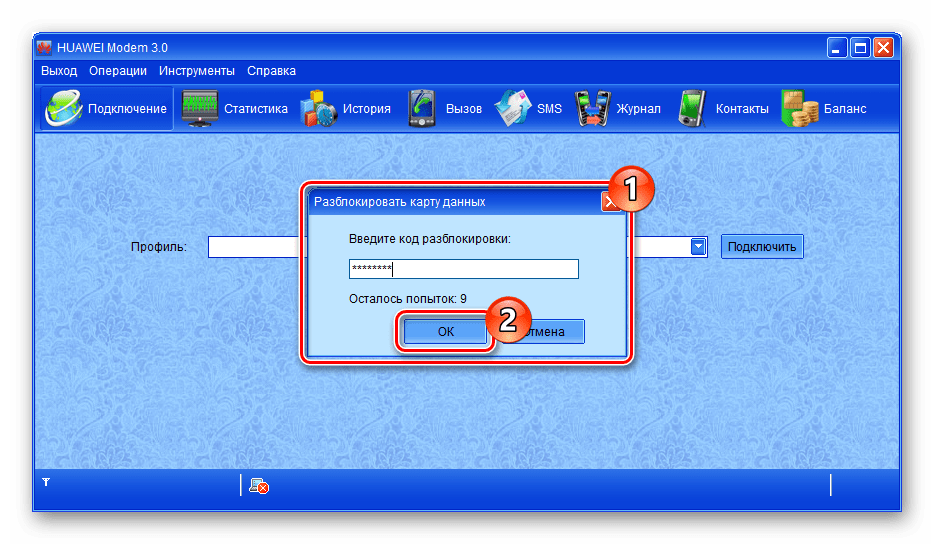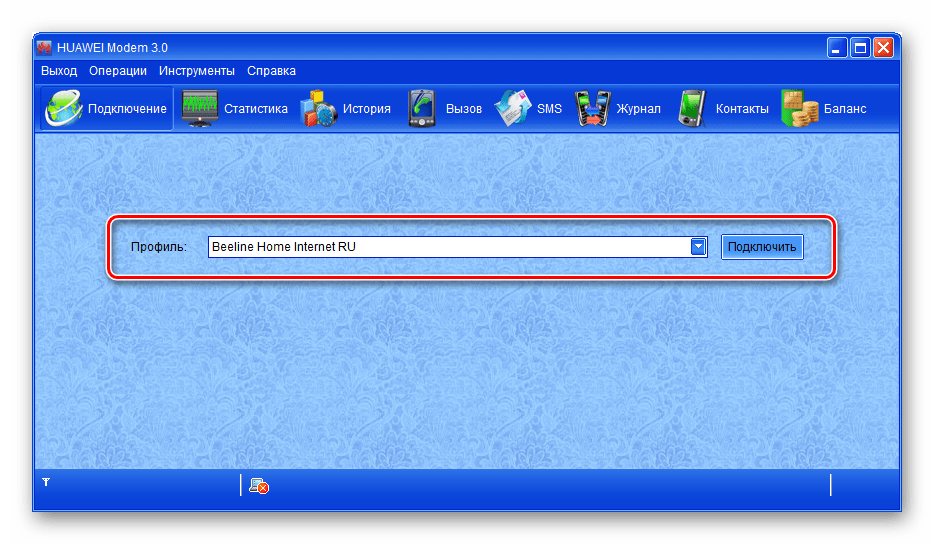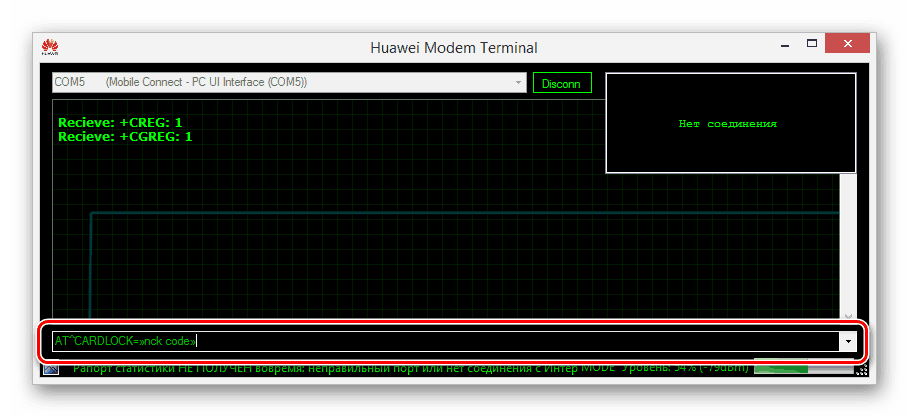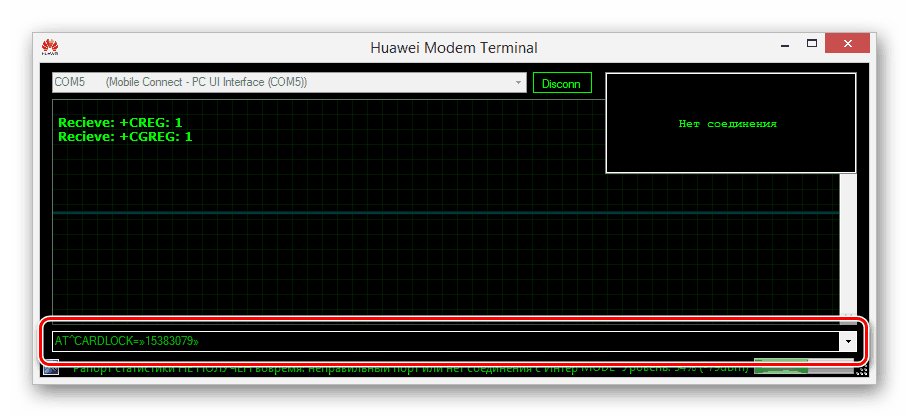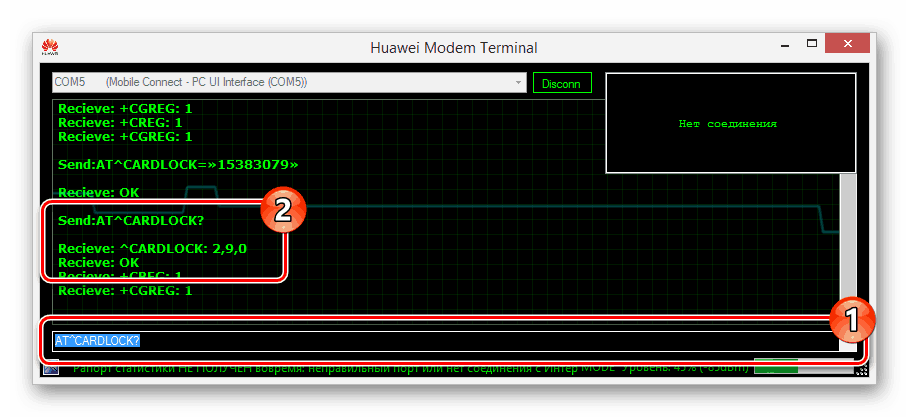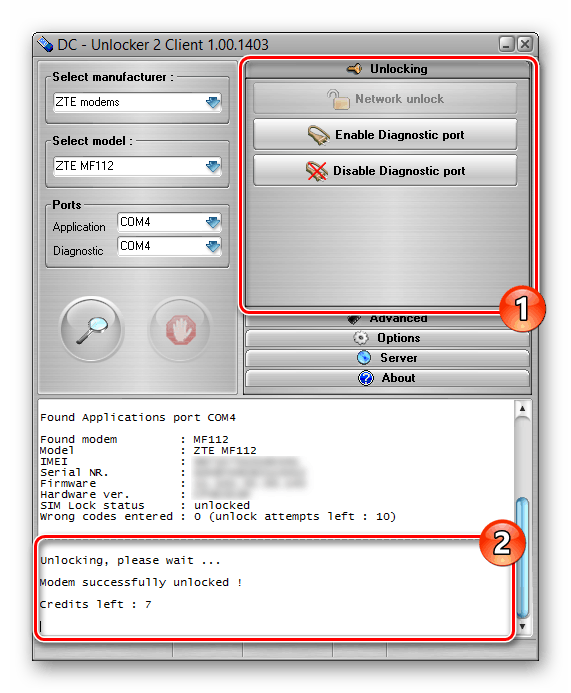فتح مودم USB MTS لأي بطاقة SIM
في كثير من الأحيان ، عند استخدام مودم من شركة MTS ، من الضروري فتحه حتى تتمكن من تثبيت أي من بطاقات SIM إلى جانب شركة واحدة. يمكن القيام بذلك فقط بمساعدة أدوات خارجية وليس على كل طراز جهاز. في إطار هذه المقالة ، سنصف إلغاء قفل أجهزة MTS بالطرق المثلى.
فتح مودم MTS لجميع بطاقات SIM
من الطرق الحالية لإلغاء تأمين أجهزة مودم MTS للعمل مع أي بطاقات SIM ، يمكنك تحديد خيارين فقط: مجاني ومدفوع. في الحالة الأولى ، يقتصر دعم البرامج الخاصة على عدد صغير من أجهزة Huawei ، بينما تسمح لك الطريقة الثانية بإلغاء قفل أي جهاز تقريبًا.
انظر أيضا: فتح المودم خط مباشر و مكبر الصوت
الطريقة 1: Huawei Modem
ستتيح لك هذه الطريقة إلغاء قفل العديد من أجهزة Huawei المدعومة مجانًا. علاوة على ذلك ، حتى في غياب الدعم ، يمكنك اللجوء إلى نسخة بديلة من البرنامج الرئيسي.
- انقر فوق الرابط أدناه وحدد أحد إصدارات البرامج المتاحة من القائمة الموجودة على الجانب الأيسر من الصفحة.
- من الضروري اختيار الإصدار ، مع التركيز على المعلومات الموجودة في كتلة "أجهزة المودم المدعومة" . إذا كان الجهاز الذي تستخدمه غير مدرج ، فيمكنك تجربة "Huawei Modem Terminal" .
- قبل تثبيت البرنامج الذي تم تنزيله ، تأكد من أن الكمبيوتر الشخصي لديه برامج تشغيل قياسية. لا تختلف أداة تثبيت البرامج كثيراً عن البرامج التي تأتي مع الجهاز.
- بعد الانتهاء من عملية التثبيت ، افصل مودم USB MTS من الكمبيوتر وقم بتشغيل برنامج Huawei Modem.
ملاحظة: لتجنب الأخطاء ، لا تنسى إغلاق shell control modem القياسي.
- قم بإزالة بطاقة MTS SIM ذات العلامة التجارية واستبدله بأي بطاقة أخرى. لا توجد قيود على بطاقات SIM المستخدمة.
![إزالة بطاقة SIM من MTS USB-modem]()
إذا كان الجهاز متوافقًا مع البرنامج المحدد بعد إعادة توصيل الجهاز ، فستظهر نافذة على الشاشة تطلب منك إدخال رمز إلغاء القفل.
- يمكن الحصول على المفتاح على الموقع الإلكتروني باستخدام مولد خاص على الرابط أدناه. في حقل "IMEI" ، يجب إدخال الرقم المناظر المُشار إليه في حالة مودم USB.
- انقر فوق الزر "احسب" لإنشاء رمز ، وانسخ القيمة من الحقل "v1" أو "v2" .
![مودم ناجح فتح رمز التوليد]()
أدخله في البرنامج ثم انقر فوق "موافق" .
ملاحظة: إذا كان الرمز غير ملائم ، فحاول استخدام كلا الخيارين.
![محاولة فتح مودم USB]()
الآن سيتم إلغاء تأمين المودم إمكانية استخدام أي بطاقات SIM. على سبيل المثال ، في حالتنا ، تم تثبيت Simka Beeline.
![إطلاق ناجح للمودم USB MTS]()
المحاولات اللاحقة لاستخدام بطاقات SIM من المشغلات الأخرى لن تتطلب رمز تأكيد. علاوة على ذلك ، يمكن تحديث البرنامج على المودم من المصادر الرسمية وفي المستقبل استخدام البرامج القياسية لإدارة الاتصال بالإنترنت.

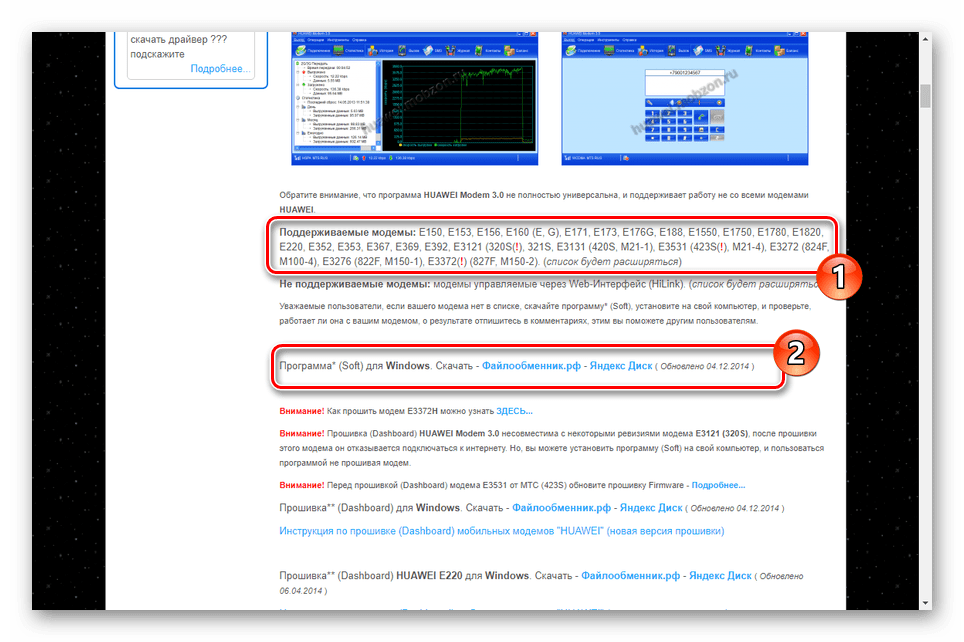
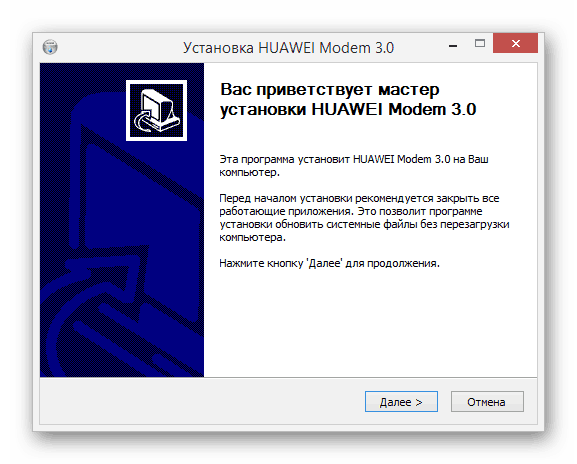
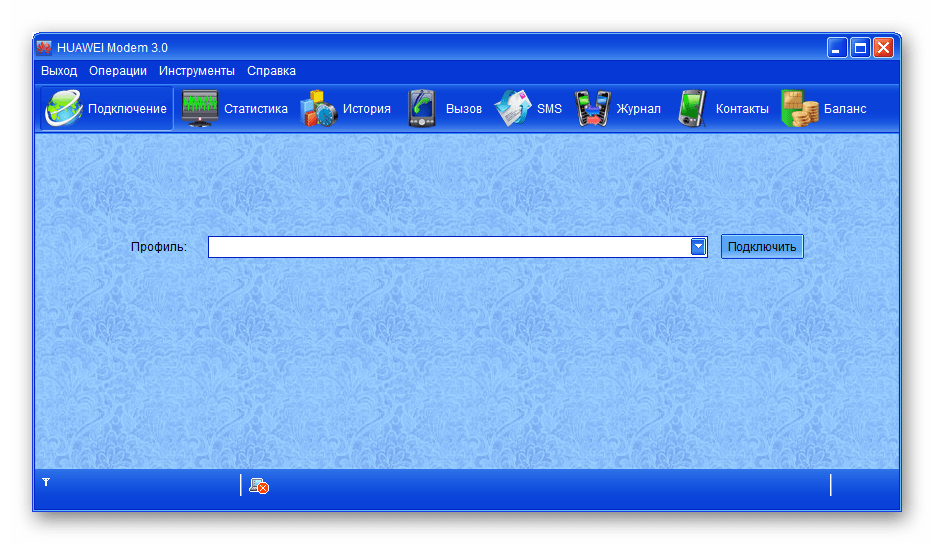
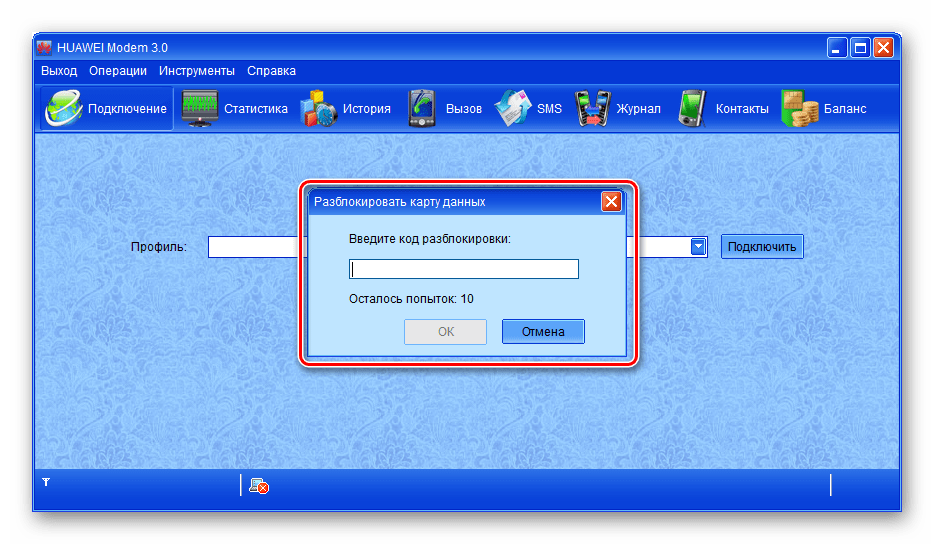
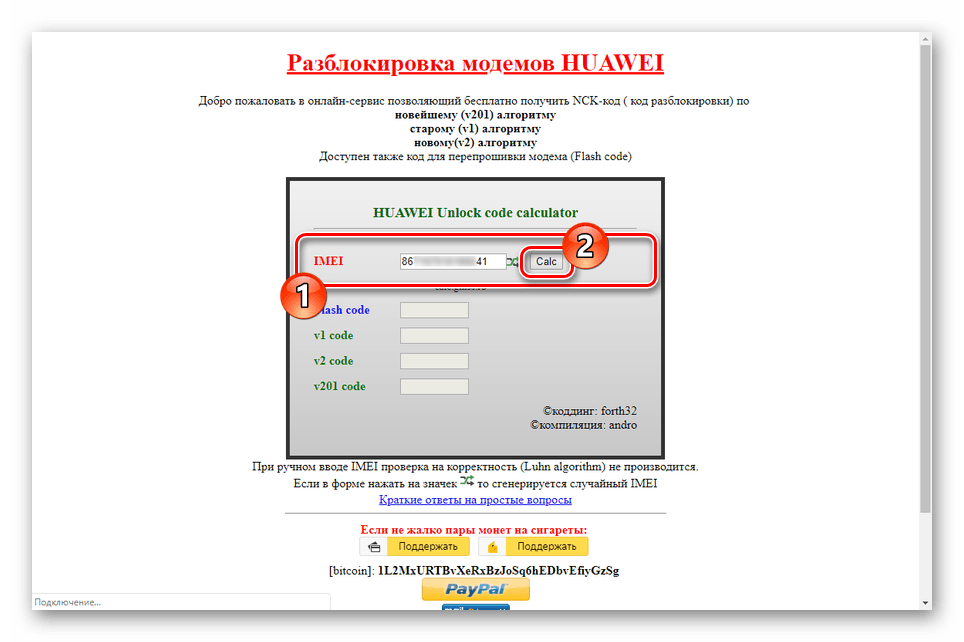
محطة هواوي مودم
- إذا لم تظهر نافذة مع متطلب رئيسي لسبب ما في برنامج Huawei Modem ، فيمكنك اللجوء إلى بديل. للقيام بذلك ، انقر فوق الرابط التالي وقم بتنزيل البرنامج المعروض على الصفحة.
- بعد تنزيل الأرشيف انقر مرتين على الملف القابل للتنفيذ. هنا يمكنك العثور على تعليمات من مطوري البرامج.
ملاحظة: في وقت تشغيل البرنامج ، يجب توصيل الجهاز بالكمبيوتر.
- في أعلى النافذة ، انقر على القائمة المنسدلة وحدد الخيار "Mobile Connect - PC UI Interface" .
- انقر فوق الزر "الاتصال" ومعرفة ما إذا كانت الرسالة "إرسال: AT Recieve: OK" تظهر . في حالة حدوث أخطاء ، تأكد من إغلاق أي برامج أخرى للتحكم في المودم.
- على الرغم من الاختلافات المحتملة في الرسائل ، بعد ظهورها يصبح من الممكن استخدام الأوامر الخاصة. في حالتنا ، يجب إدخال ما يلي في وحدة التحكم.
AT^CARDLOCK=»nck code»![عملية إدخال الأمر unlock]()
يجب استبدال قيمة "رمز nck" بالأرقام التي تم استلامها بعد إنشاء رمز إلغاء القفل من خلال الخدمة المذكورة سابقًا.
![إدخال رمز إلغاء القفل في Huawei Modem Terminal]()
بعد الضغط على مفتاح "Enter" ، يجب أن تظهر الرسالة "Recessed: OK" .
- يمكنك أيضًا التحقق من حالة القفل عن طريق إدخال أمر خاص.
AT^CARDLOCK?![تحقق ناجح من حالة حظر MTS المودم]()
سيتم عرض إجابة البرنامج على شكل أرقام "CARDLOCK: A، B، 0" ، حيث:
- ج: 1 - يتم تأمين المودم ، 2 - مقفلة.
- ب: عدد محاولات إلغاء القفل المتاحة.
- إذا وصلت إلى الحد الأقصى من محاولات إلغاء القفل ، يمكنك أيضًا تحديثها عبر جهاز Huawei Modem Terminal. في هذه الحالة ، تحتاج إلى استخدام الأمر التالي ، حيث يجب استبدال القيمة "nck md5 hash" بالأرقام من كتلة "MD5 NCK" ، التي تم الحصول عليها في تطبيق "Huawei Calculator (c) WIZM" لنظام التشغيل Windows.
AT^CARDUNLOCK=»nck md5 hash»
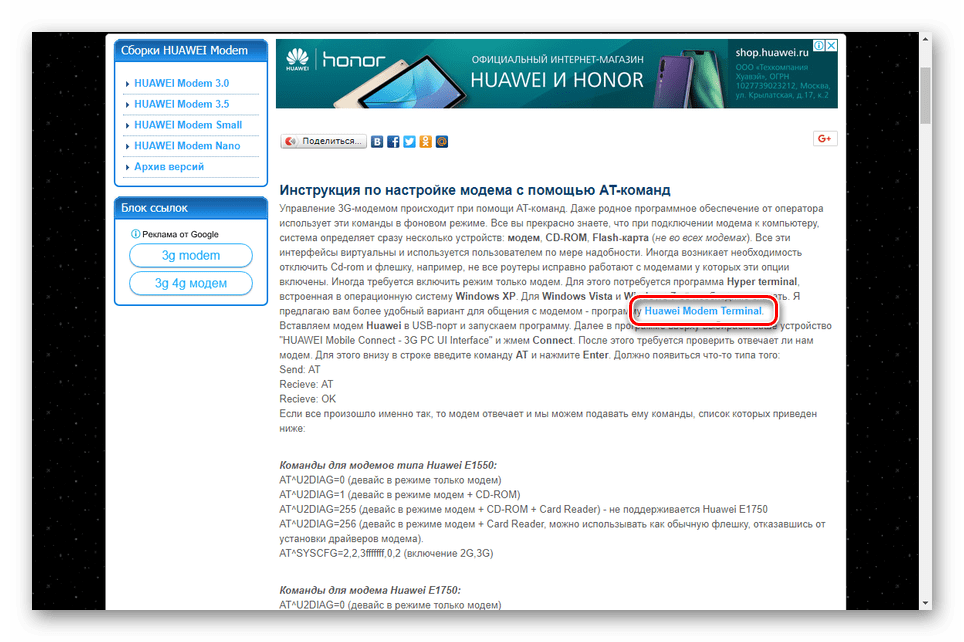
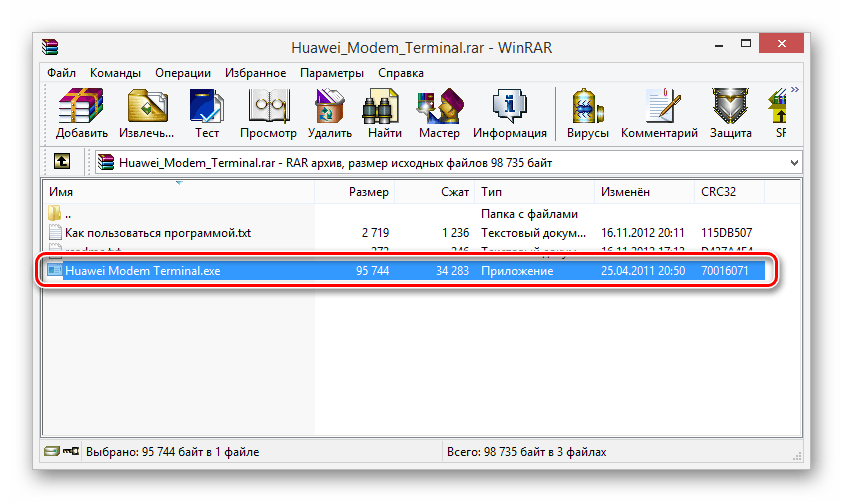
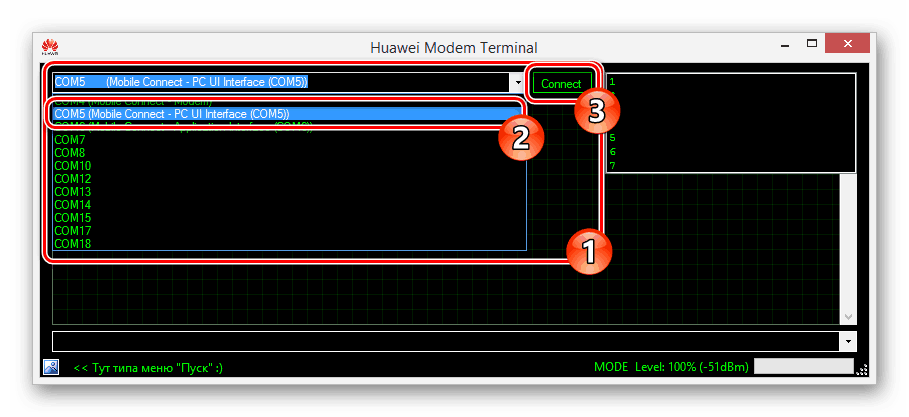
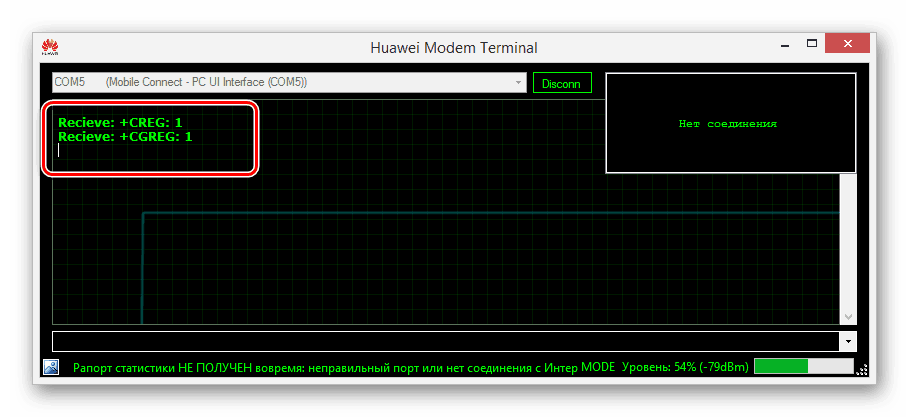

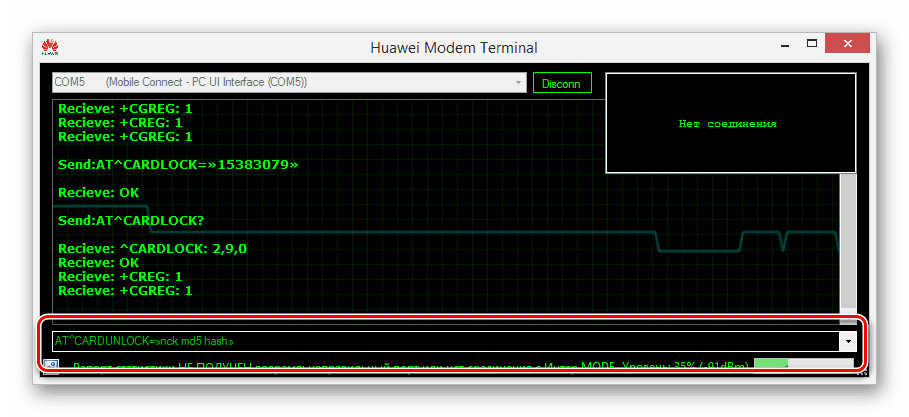
هذا يختتم هذا القسم من المقالة ، لأن الخيارات الموصوفة أكثر من كافية لفتح أي برنامج مودم USB MTS متوافق.
الطريقة 2: إلغاء تأمين DC
هذه الطريقة هي نوع من الملاذ الأخير ، بما في ذلك الحالات التي لم تحقق فيها الإجراءات من القسم السابق من المقالة نتائج مناسبة. بالإضافة إلى ذلك ، بمساعدة DC Unlocker ، يمكنك أيضًا إلغاء قفل أجهزة مودم ZTE.
تدريب
- افتح الصفحة على الرابط المقدم وقم بتنزيل برنامج DC Unlocker .
- بعد ذلك ، قم باستخراج الملفات من الأرشيف وانقر مرتين على "dc-unlocker2client" .
- حدد الشركة المصنعة لجهازك من خلال قائمة "تحديد الشركة المصنعة" . في هذه الحالة ، يجب توصيل المودم بالكمبيوتر مقدما ويجب تثبيت برامج التشغيل.
- بشكل اختياري ، يمكنك تحديد طراز محدد من خلال القائمة الإضافية "تحديد الطراز" . بطريقة أو بأخرى ، فمن الضروري استخدام زر "الكشف عن المودم" .
- إذا كان الجهاز مدعومًا ، فستظهر معلومات تفصيلية حول المودم في النافذة السفلى ، بما في ذلك حالة القفل وعدد المحاولات المتاحة لإدخال المفتاح.
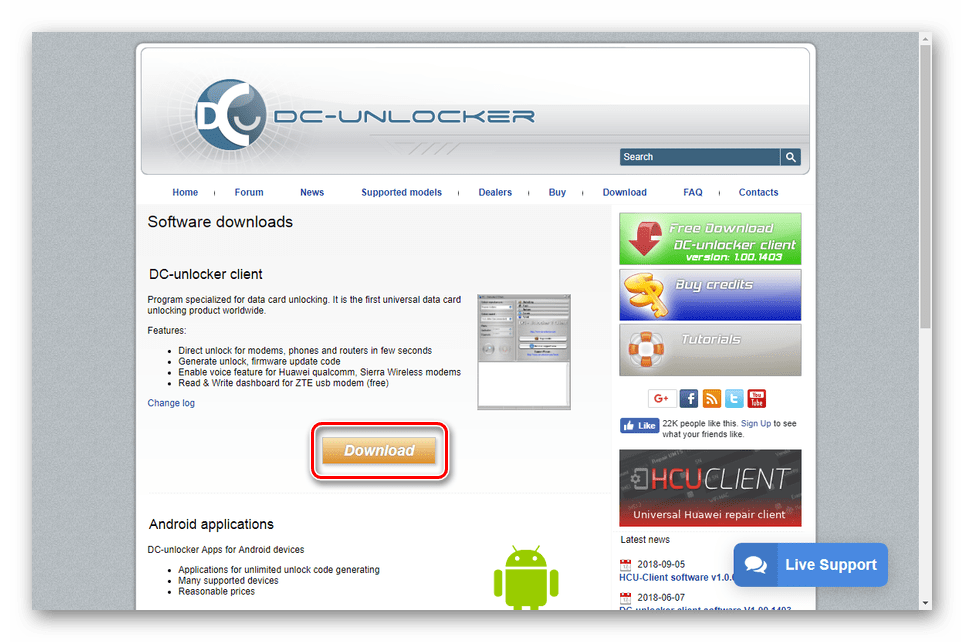
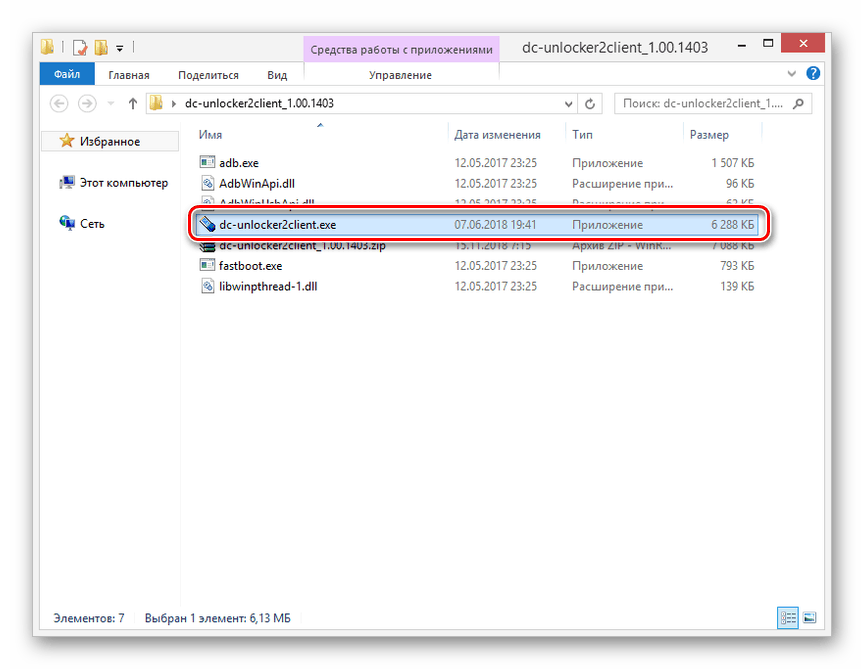
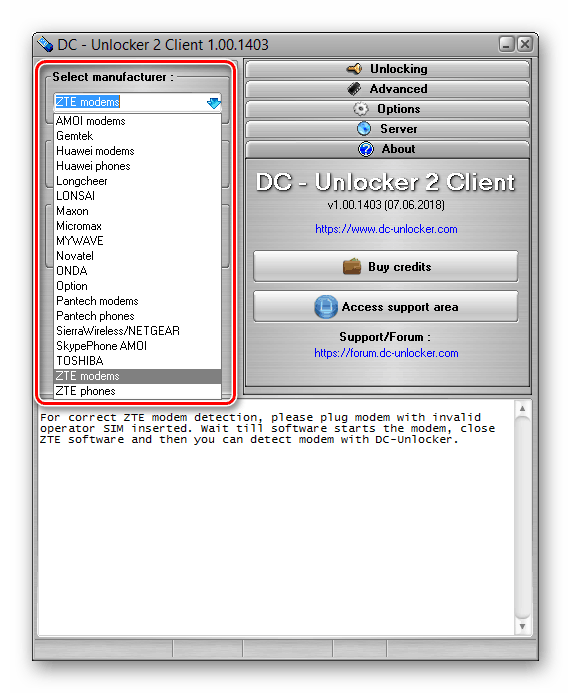
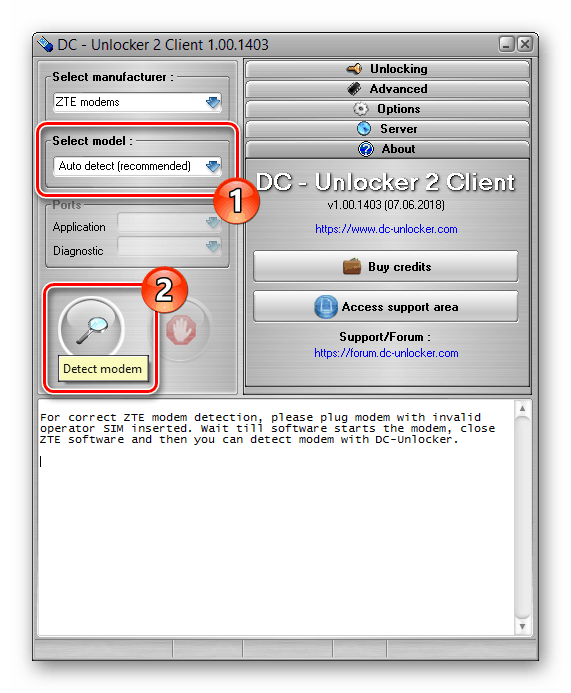

الخيار 1: ZTE
- وجود قيود كبيرة على برنامج إلغاء قفل أجهزة مودم ZTE هو متطلبات شراء خدمات إضافية على الموقع الرسمي. يمكنك التعرف على التكلفة على صفحة خاصة.
- لبدء إلغاء القفل ، يلزمك المصادقة في قسم "الخادم" .
- بعد ذلك ، قم بتوسيع كتلة "إلغاء القفل " وانقر على زر "إلغاء القفل" لبدء إجراء إلغاء القفل. ستكون هذه الوظيفة متاحة فقط بعد الحصول على الائتمانات مع شراء الخدمات اللاحقة على الموقع.
![عملية فتح مودم في DC أونلوكر]()
عند الانتهاء بنجاح ، يظهر "المودم الذي تم إلغاء قفله بنجاح" على وحدة التحكم.
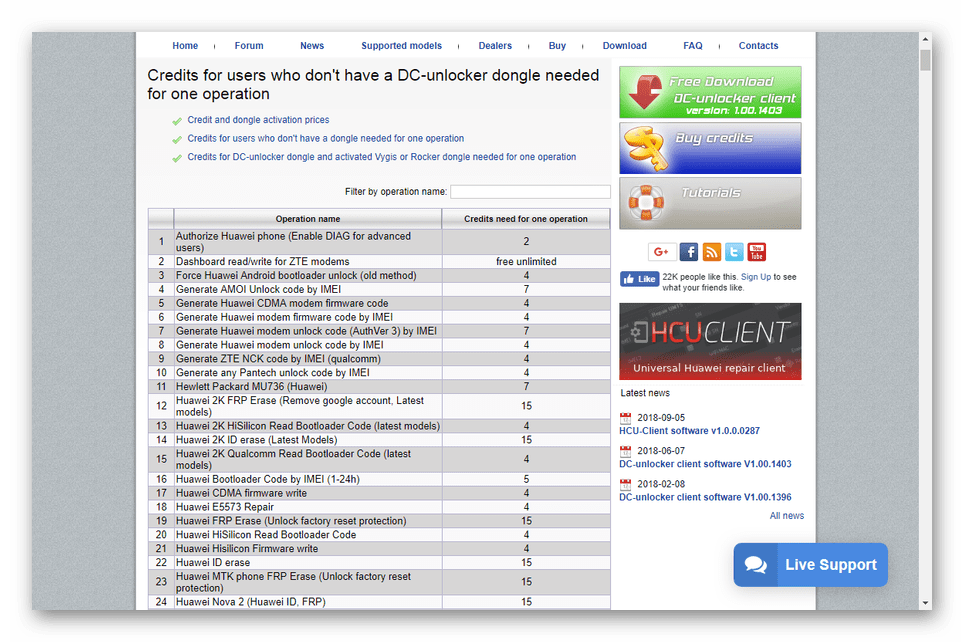
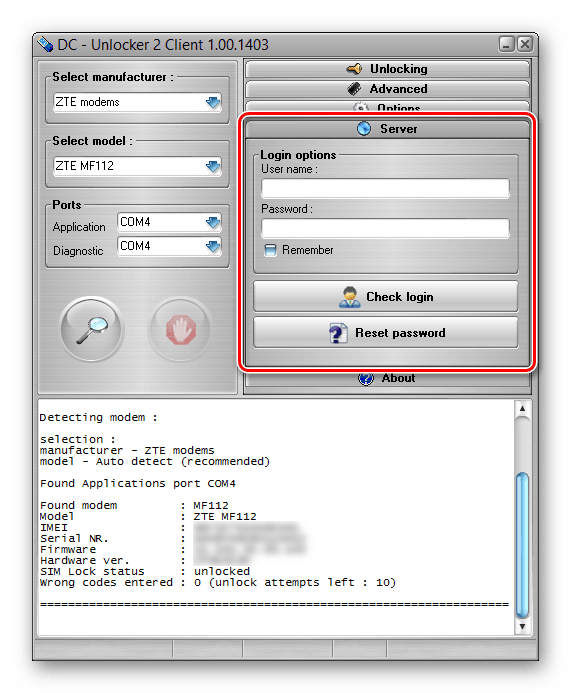
الخيار 2: Huawei
- إذا كنت تستخدم جهاز Huawei ، فإن الإجراء له الكثير من القواسم المشتركة مع البرنامج الإضافي من الطريقة الأولى. على وجه الخصوص ، ويرجع ذلك إلى الحاجة إلى إدخال الأوامر وتوليد التعليمات البرمجية المسبقة ، نوقشت في وقت سابق.
- في وحدة التحكم ، بعد معلومات النموذج ، أدخل الرمز التالي ، مع استبدال "رمز nck" بالقيمة التي تم الحصول عليها من خلال المولد.
AT^CARDLOCK=»nck code» - عند الانتهاء بنجاح ، تظهر الرسالة "موافق" في النافذة. للتحقق من حالة المودم ، أعد استخدام زر "الكشف عن المودم" .
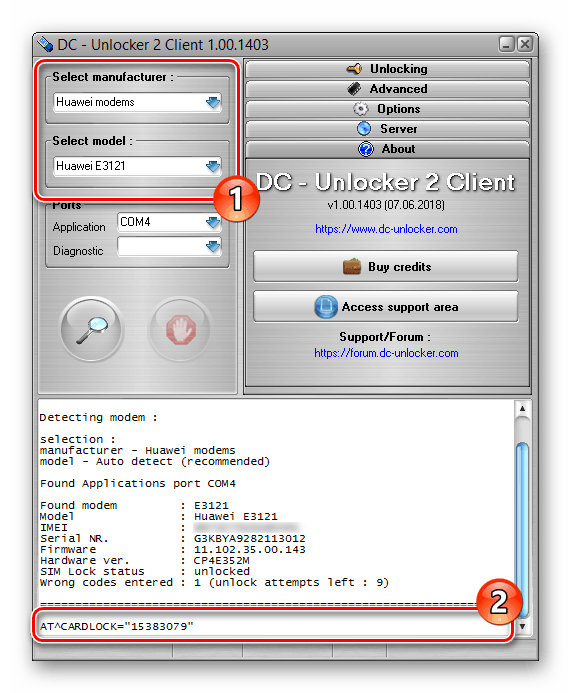
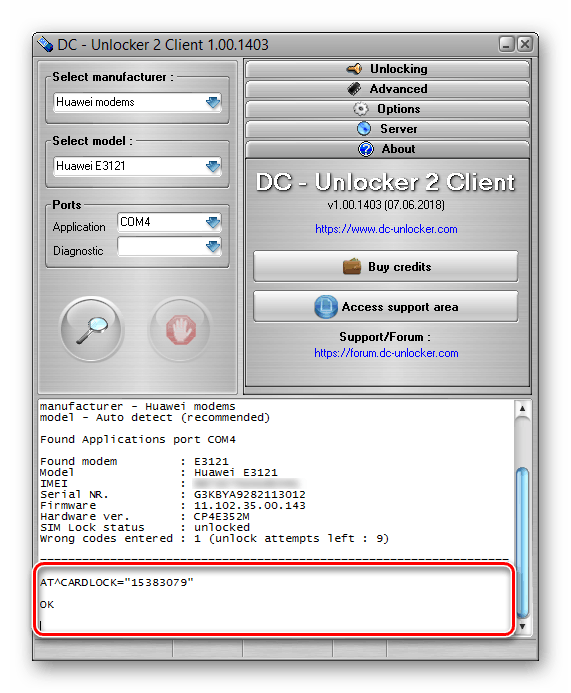
بغض النظر عن اختيار البرنامج ، في كلتا الحالتين ، ستتمكن من تحقيق النتيجة المرجوة ، ولكن فقط إذا اتبعت توصياتنا بدقة.
استنتاج
يجب أن تكون هذه الطرق كافية لفتح أي أجهزة مودم USB تم إصدارها مسبقًا من MTS. إذا واجهت أي صعوبات أو لديك أسئلة بخصوص التعليمات ، يرجى الاتصال بنا في التعليقات أدناه.